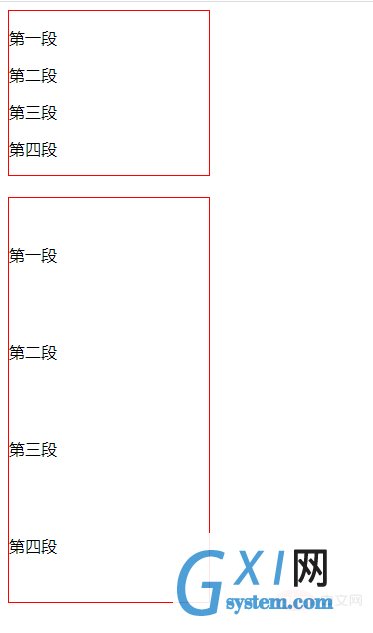css上下间距怎么设置
时间:2022-02-11 16:37
css设置上下间距的方法:1、使用“line-height:间距值;”样式来设置上下间距;2、使用margin-top和margin-bottom属性来设置上下间距;3、使用padding-top和padding-bottom属性来设置。 本教程操作环境:windows7系统、CSS3&&HTML5版、Dell G3电脑。 1、使用line-height属性设置上下间距 效果图: 2、使用margin-top和margin-bottom属性来设置上下间距 效果图: 【推荐教程:CSS视频教程 、html视频教程】 3、使用padding-top和padding-bottom属性来设置上下间距 效果图: 更多编程相关知识,请访问:编程视频!! 以上就是css上下间距怎么设置的详细内容,更多请关注gxlsystem.com其它相关文章!
<!DOCTYPE html>
<html>
<head>
<meta charset="utf-8">
<style type="text/css">
div{
width: 200px;
border: 1px solid red;
}
.abc {
line-height: 50px;
}
</style>
</head>
<body>
<div >
<p>第一段</p>
<p>第二段</p>
<p>第三段</p>
<p>第四段</p>
</div><br>
<div class="abc">
<p>第一段</p>
<p>第二段</p>
<p>第三段</p>
<p>第四段</p>
</div>
</body>
</html>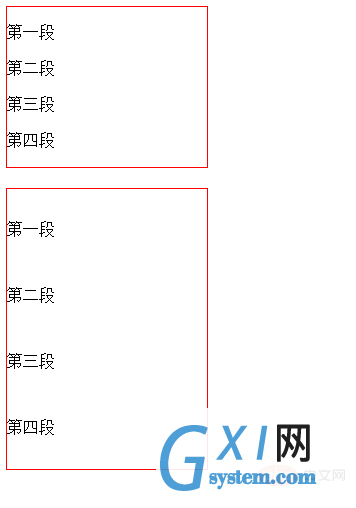
<!DOCTYPE html>
<html>
<head>
<meta charset="utf-8">
<style type="text/css">
div{
width: 200px;
border: 1px solid red;
}
.abc p {
margin-top:50px;
margin-bottom:50px;
}
</style>
</head>
<body>
<div >
<p>第一段</p>
<p>第二段</p>
<p>第三段</p>
<p>第四段</p>
</div><br>
<div class="abc">
<p>第一段</p>
<p>第二段</p>
<p>第三段</p>
<p>第四段</p>
</div>
</body>
</html>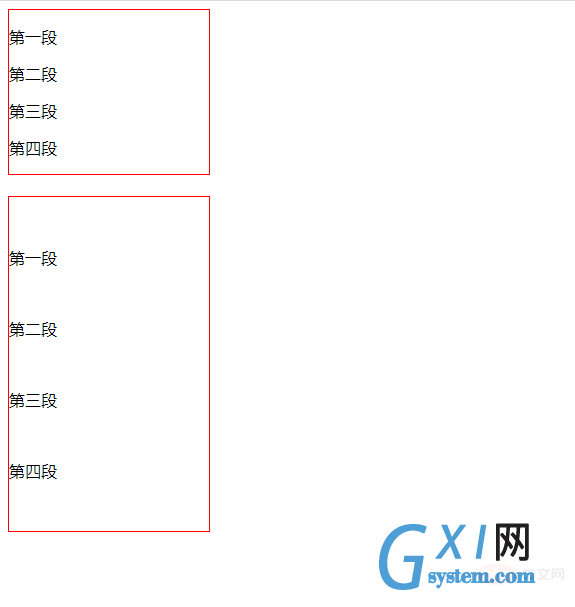
<!DOCTYPE html>
<html>
<head>
<meta charset="utf-8">
<style type="text/css">
div{
width: 200px;
border: 1px solid red;
}
.abc p {
padding-top:30px;
padding-bottom:30px;
}
</style>
</head>
<body>
<div >
<p>第一段</p>
<p>第二段</p>
<p>第三段</p>
<p>第四段</p>
</div><br>
<div class="abc">
<p>第一段</p>
<p>第二段</p>
<p>第三段</p>
<p>第四段</p>
</div>
</body>
</html>